修改xp开机音乐教程
- 分类:教程 回答于: 2015年07月06日 00:00:00
听腻了xp系统默认的开机声音,你是否想换一款自己喜欢的有个性的铃声来作为开机声音呢?很多人都会修改手机开机铃声,但是电脑开机声音要怎么修改呢?其实不难,下面电脑系统重装小编就为大家带来XP系统 的修改开机时间教程。
1.首先系统支持的声音格式为WAV,我们需要把MP3格式的铃声文件通过格式工厂来转换为WAV格式。

2.选择开始,点击“控制面板”

3.在控制面板的文件里,选择“声音和音频设备”

4.在声音和音频设备的属性里面,点击“声音”

5.在“程序事件”里找到“启动 Windows”,然后点击“浏览”

6.在浏览的文件夹里面找到你喜欢的修改好的WAV格式铃声,把它修改为“启动Windows”铃声即可。
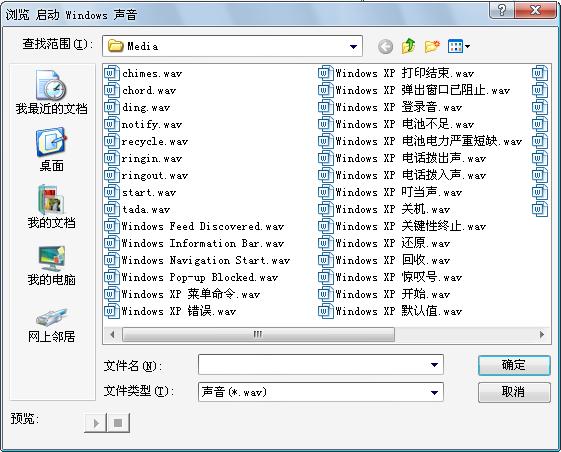
7.如果还是觉得比较麻烦的话,可以试试用软媒魔方 来一键修改,下载安装好用点击设置大师里面修改就行了。
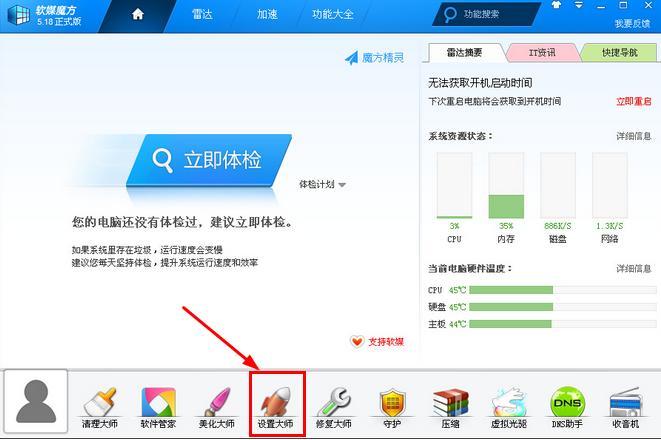
感谢大家一直以来对小白系统的支持,小白系统教大家怎么重装系统
修改xp开机音乐教程 http://www.01xitong.com/jiaocheng/94.html
标签:xp开机音乐,修改开机音乐
 有用
34
有用
34


 小白系统
小白系统


 1000
1000 1000
1000 1000
1000 1000
1000 1000
1000 1000
1000 1000
1000 1000
1000 1000
1000 1000
1000猜您喜欢
- 操作系统原理介绍2022/10/11
- 魔法猪一键系统重装软件使用教程..2021/04/03
- 免费下载最新版Photoshop,轻松实现高级..2023/10/27
- 电脑无声的原因是什么?2024/02/01
- 设备管理器空白解决方法2016/07/24
- 侠盗猎车手圣安地列斯手机版下载:畅享..2023/10/23
相关推荐
- 电脑桌面壁纸怎么设置2022/10/23
- 暗黑破坏神2下载:完整安装指南与注意事..2025/01/21
- 设置开机密码2024/01/12
- 360数据恢复工具恢复u盘文件的方法..2022/05/15
- 360定时关机怎么设置2015/07/02
- 关于2021性价比最高的笔记本电脑推荐..2021/07/25




















 关注微信公众号
关注微信公众号





